Cara Mengatur Kecerahan Layar Laptop & PC

Seperti yang telah kita ketahui bahwa pencahayaan pada layar sebuah laptop merupakan sebuah hal yang sangat penting. Setiap para pengguna laptop tentunya akan menyukai tingkat kecerahan layar yang berbeda-beda.
Mulai dari suka dengan tingkat kecerahan yang redup dan ada juga yang menyukai tingkat kecerahan yang sangat cerah.
Sebenarnya tingkat kecerahan layar sebuah laptop tergantung dengan kenyamanan para pengguna dan kondisi cahaya yang ada disekitarnya. Tingkat kecerahan layar laptop tentunya sangat mempengaruhi rasa kenyamanan para penggunanya.
Banyak yang mengatakan bahwa jika kecerahan layar pada laptop yang digunakan terlalu tinggi maka akan menyebabkan mata menjadi sakit dan cepat lelah.
Apakah penting mengatur tingkat kecerahan pada layar laptop?. Tentunya sangat penting, karena jika sebuah layar tidak memiliki pengaturan brightness atur kecerahan ini maka akan menyebabkan layar tersebut menjadi gelap karena tidak ada pencahayaannya.
Maka disinilah peran brightness atau pengaturan cahaya sangat penting. Karena dengan adanya pengaturan pencahayaan maka akan membuat para penggunanya merasa nyaman pada saat menggunakan laptop.
Namun bagaimana cara untuk mengatur tingkat kecerahan pada layar laptop? Nah berikut ini teknoinside akan memberikan beberapa tips mengenai cara mengatur tingkat kecerahan pada layar laptop dengan mudah.
Melalui Control Panel
Berikut ini adalah cara mengatur kecerahan / brightness layar Laptop dan PC :
1. Buka Control Panel
Pertama silahkan kamu masuk ke Control Panel dengan cara klik tombol Start lalu kemudian pilih Control Panel.
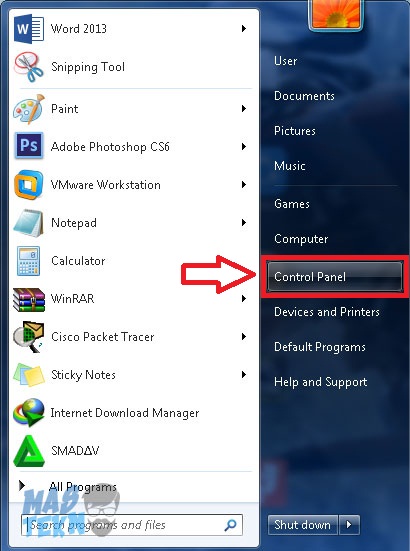
2. Klik Hardware and Sound
Kemudian pilih Hardwere and Sound.
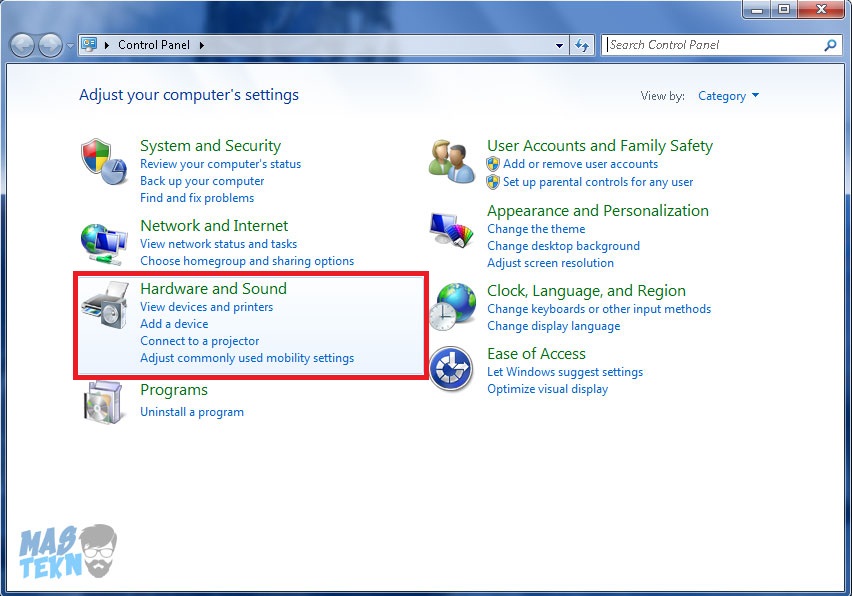
3. Pilih Power Option
Selanjutnya pilihlah Power Option.
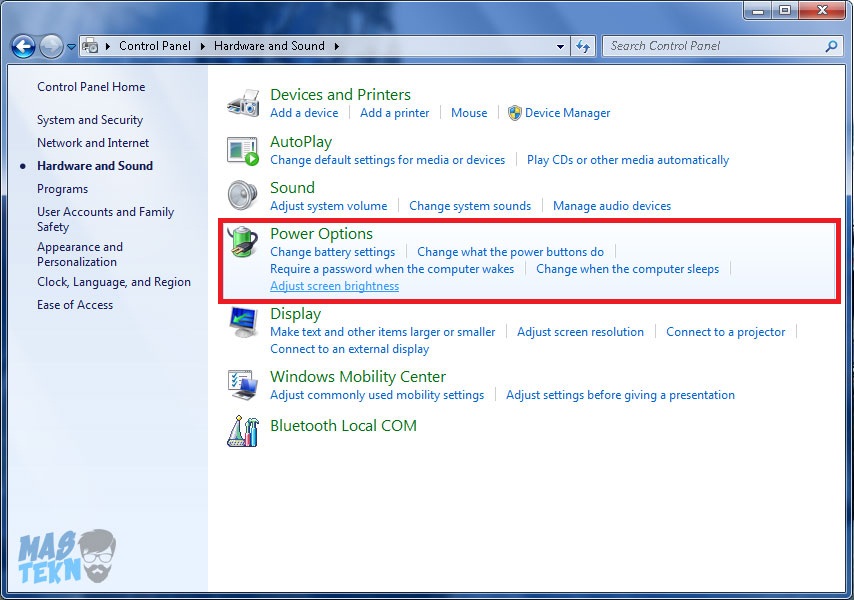
4. Atur Kecerahan
Maka nantinya akan terdapat gambar seperti berikut ini. Nah di sini kamu dapat mengatur tingkat kecerahan layar laptop dengan cara menggeser slide brightness ke kanan ataupun ke kiri.
Jika kamu geser ke kanan maka nantinya akan menaikkan kecerahan pada layar laptop. Sedangkan jika kamu menggesernya ke kiri maka kamu akan menurunkan kecerahan layar laptop. Kamu dapat mengaturnya sesuai dengan keinginan maupun kenyamanan kamu.
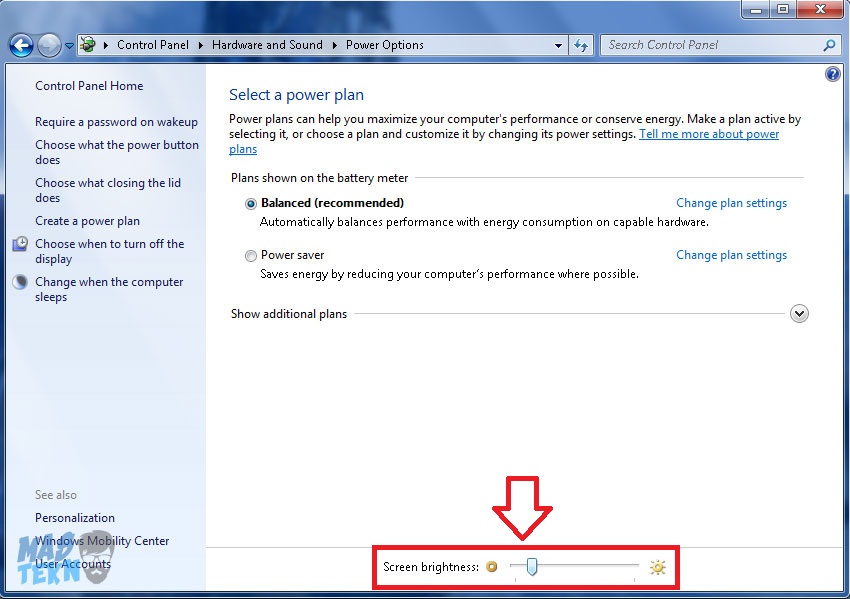
Nah selesai bagaimana mudah kan?. Sedikit saran dari teknoinside dalam penggunaan tingkat kecerahan, biasakanlah jangan terlalu terang. Karena jika terlalu terang akan membuat baterai pada laptop kamu menjadi boros.
Dan kemungkinan terburuknya juga dapat menyebabkan kerusakan pada mata. Sebenarnya terdapat cara cepat dapat kamu lakukan untuk mengatur brightness pada layar laptop kamu. Bagaimanakah caranya? Simak caranya berikut ini.
Melalui Icon Baterai
Untuk mengatur kecerahan layar lewat icon baterai, berikut adalah caranya:
1. Klik Icon Baterai
Pertama kamu dapat klik icon baterai yang terletak di bagian pojok kanan bawah taskbar. Kemudian pilih Adjust Screen Brightness.
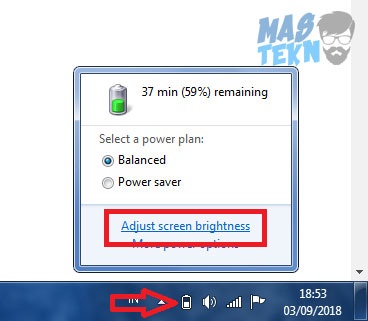
2. Atur Kecerahan
Maka nantinya akan muncul halaman pengaturan mengenai tingkat kecerahan.
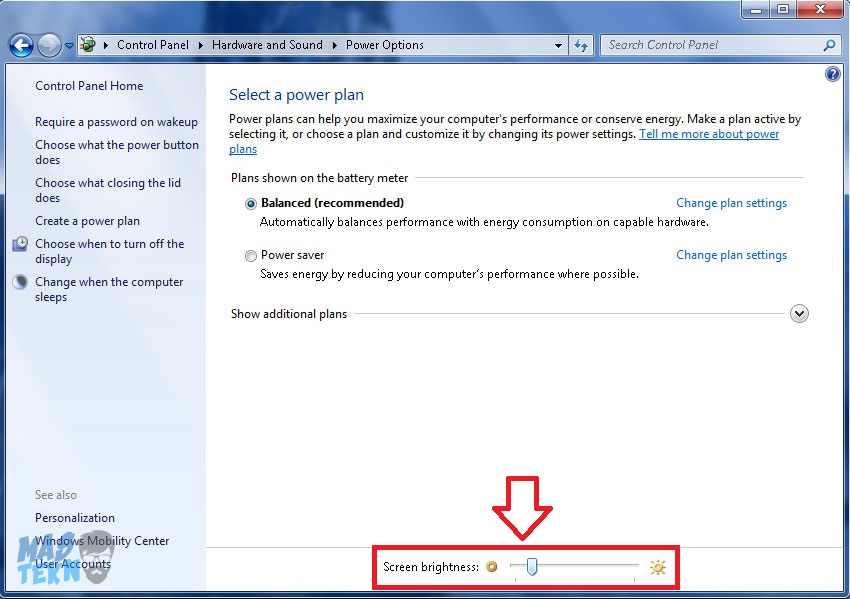
Nah di sini kamu dapat melakukan pengaturan screen brightness sesuai dengan keinginan maupun kenyamanan kamu.
Bagaimana mudahkan.
Menggunakan Shortcut Task Bar
Kamu bisa mengatur kecerahan layar lewat shortcut yang ada di task bar, berikut adalah langkah-langkahnya:
1. Klik Icon Baterai
Langkah pertama untuk mengatur kecerahan pada layar monitor laptop milik sobat, silahkan sobat cukup klik logo baterai yang ada di deretan Task Bar pada laptop sobat.
2. Klik Logo Brightness
Selanjutnya Klik pada logo brightness yang ada di bawah sebelah kanan Battery Settings.
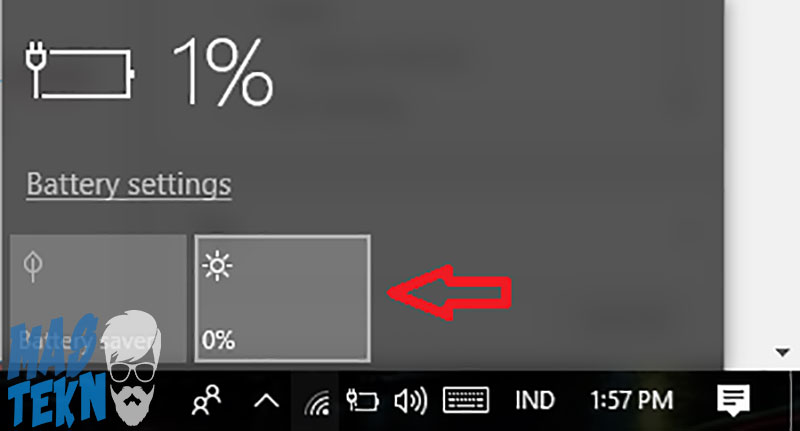
3. Atur Kecerahan Layar
Silahkan sesuaikan dengan keinginan sobat, cukup klik klik saja logo brightness atau kecerahan untuk mengatur kecerahan pada layar sobat.
Namun kekurangan menggunakan ini adalah kita hanya bisa mengaturnya dengan jarang selisih 25%, yaitu 0% kecerahan, 25% kecerahan, 50% kecerahan, 75% keceraha, dan 100% kecerahan, sehingga kita tidak bisa mengaturnya secara detail.
Melalui Search Bar
Cara yang kedua ini mungkin jauh lebih singkat dari cara yang pertama. Kalian penasaran bukan? jika iya kalian harus simak penjelasan saya di bawah ini ya. Caranya adalah sebagai berikut :
1. Klik Start
Langkah pertama, kalian harus klik start pada laptop atau komputer kalian yang terletak di pojok kiri bawah.
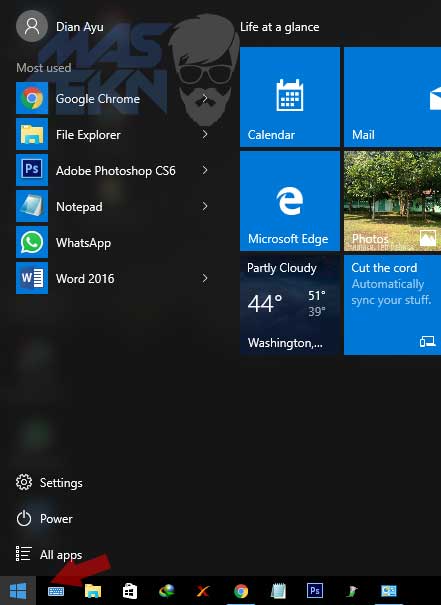
2. Cari Adjust Screen Brightness
Langkah yang kedua, kalian langsung saja menulis “Adjust Screen Brightness” dan pilih yang bergambar baterai dan charger.
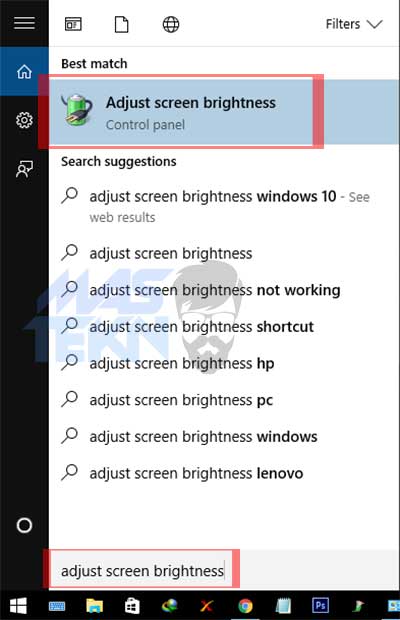
3. Atur Kecerahan Layar
Langkah ketiga, setelah tampilan sudah berganti seperti gambar di bawah ini maka yang kalian lakukan hanya menggeser untuk mencerahkan ke kanan dan ke kiri untuk redup,
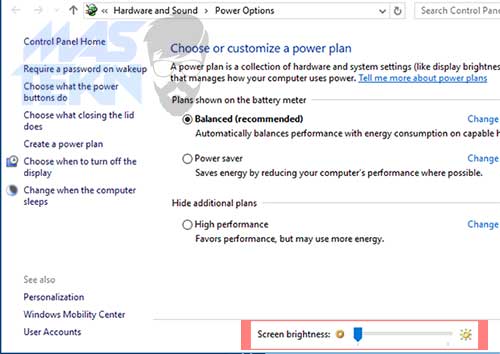
Menggunakan Keyboard
Selain kedua cara diatas ternyata masih ada lagi cara untuk mengatur kecerahan pada layar laptop yang kamu gunakan.
Caranya itu sangatlah mudah itu kamu hanya perlu menekan tombol kombinasi FN+F2 untuk menurunkan kecerahan layar laptop. Sedangkan untuk menaikkan kecerahan layar laptop kamu dapat menekan tombol kombinasi FN+F3.
Cara yang ketiga ini teknoinside lakukan pada laptop Toshiba. Perlu kamu ketahui bahwa kombinasi tombol untuk menaikkan maupun menurunkan brightness layar laptop berbeda-beda tergantung dari merek laptop itu sendiri.
Terkadang ada laptop yang menggunakan kombinasi tombol FN+Panah Atas untuk menaikkan dan FN+Panah Bawah untuk menurunkan.
Ada juga yang menggunakan FN+Panah Kanan untuk menaikkan dan FN+Panah Kiri untuk menurunkan tergantung dari masing-masing merk laptop yang digunakan.
Kesimpulan
Layar Laptop yang terlalu cerah dan terlalu redup bisa membuat mata kita cepat rusak, karena itulah kita harus mengatur kecerahan / brightness layar PC atau Laptop dengan benar.
Itulah sedikit pembahasan dari teknoinside mengenai cara mengatur brightness atau kecerahan layar pada laptop dengan mudah dan cepat.
Semoga artikel yang teknoinside sampaikan ini dapat bermanfaat serta membantu kamu dalam mengatur brightness atau kecerahan layar laptop. Jika masih ada yang bingung dapat kamu tanyakan pada kolom komentar yang tersedia.







0 Komentar